Comprobar o acceso do usuario a unha fila
Para realizar unha acción nunha fila, un usuario ten que ter asignado o privilexio requirido a través dun rol de seguranza ou o usuario debe ser membro dun equipo que teña un rol de seguranza con privilexios asignados.
Para realizar accións nunha fila, o sistema comproba os seus privilexios e, se a comprobación de privilexios pasa, entón o sistema realiza unha comprobación de acceso. A verificación de acceso verifica que ten os dereitos necesarios para realizar accións nunha fila, como ler, escribir, crear, eliminar, anexar, anexar a, compartir e asignar.
Pode ter dereitos de acceso para realizar unha acción nunha fila a través da propiedade, acceso por rol, acceso compartido ou acceso por xerarquía.
| Tipo de acceso | Descripción |
|---|---|
| Propiedade | O usuario é propietario da fila ou pertence a un equipo propietario da fila. |
| Acceso de función | O usuario ten acceso para realizar unha acción nunha fila debido ao seu rol de seguranza. |
| Acceso compartido | A fila compártea cun usuario, equipo ou organización un usuario que ten os dereitos de uso apropiados. |
| Acceso de xerarquía | O acceso por xerarquía só ten lugar se a xestión de seguridade da xerarquía está activada para a organización e a táboa. O usuario tamén ten que ser xestor. |
Para obter máis información sobre como funcionan os privilexios e as comprobacións de acceso, visite Como se determina o acceso a unha fila.
Comprobar o seu acceso a unha fila
Seleccione unha fila e logo seleccione Editar na barra de comandos.
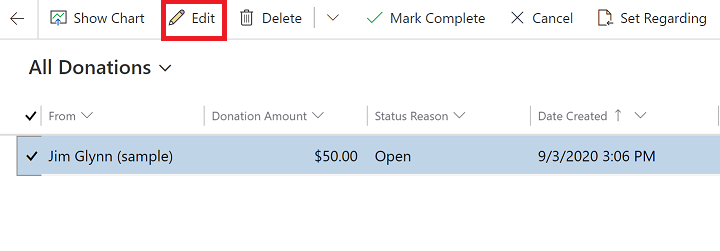
Na fila aberta, seleccione Comprobar o acceso na barra de comandos.
A caixa de diálogo Comprobar o acceso aparecerá e amosará a súa información de acceso.
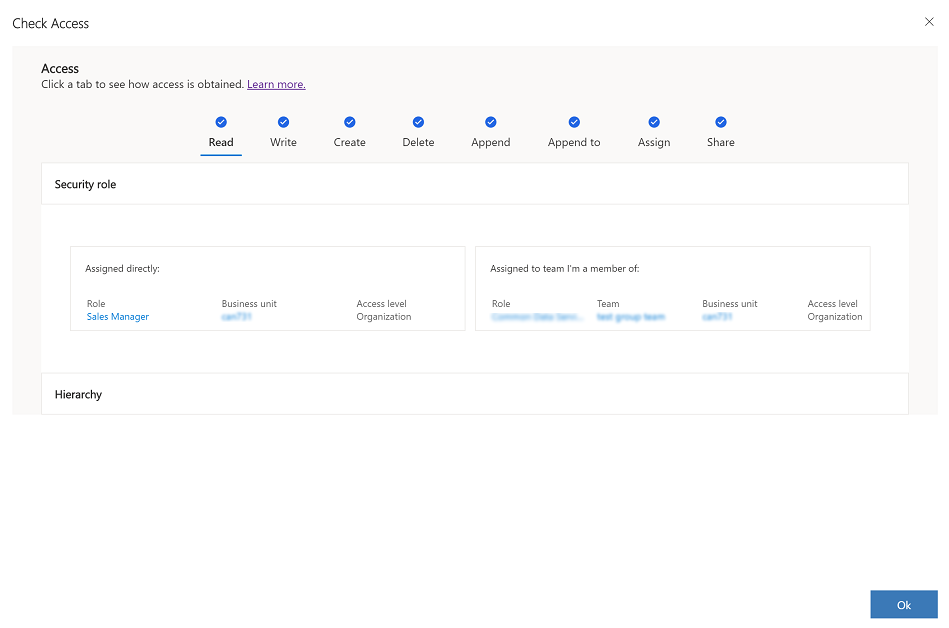
Contacte co seu administrador se non ten o acceso requirido. Só un administrador pode editar o seu rol de seguranza e privilexios. Para atopar o seu administrador, vaia a Atopar o seu administrador ou persoa de asistencia.
Comprobar o acceso doutro usuario a unha fila
Se é administrador, pode comprobar o acceso que ten outro usuario a unha fila.
Abra unha fila, seleccione Comprobar o acceso na barra de comandos.
No campo Busca de usuario, seleccione ou introduza un nome de usuario para buscalo.
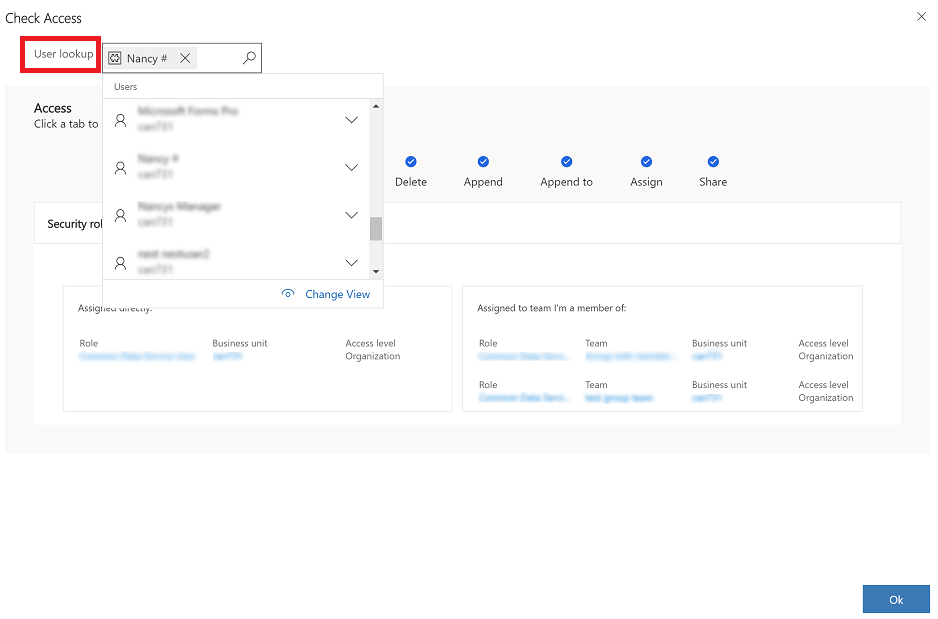
A caixa de diálogo Comprobar o acceso aparecerá e amosará a información de acceso do usuario.
Comproba os resultados de acceso
Móstrase o rexistro privilexios do usuario. Os privilexios do usuario son Si ou Non. O resultado mostra unha páxina en branco cando o usuario non ten o privilexio de lectura .
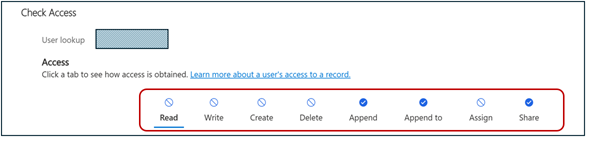
Para os privilexios Si, pode seleccionalos para ver se os privilexios foron concedidos desde un rol de seguranza ou desde o rexistro que se está compartindo co usuario. Podes ver o Nivel de acceso de rol de seguranza asignado.
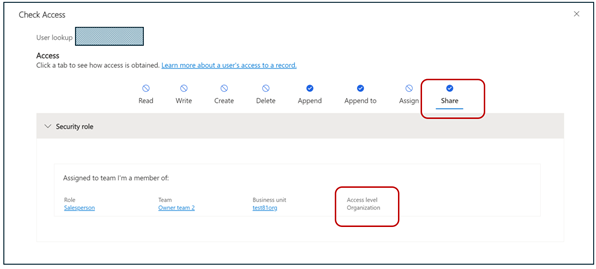
Comprobe todos os usuarios que teñen acceso a unha fila
O administrador, o propietario do rexistro ou os usuarios que teñen acceso a unha fila poden compartir a fila con outros usuarios para colaborar.
Para ver quen ten acceso a unha fila e o seu nivel de acceso respectivo, siga os seguintes pasos.
Nota
Hai dúas configuracións de base de datos para cada ambiente que activan a función Quen ten acceso . Os administradores do sistema poden instalar a ferramenta OrganizationSettingsEditor e establecer as seguintes opcións como verdadeiro:
- IsAccessCheckerAllUsersEnabled: Isto permite que o administrador vexa quen ten acceso á fila.
- IsAccessCheckerNonAdminAllUsersEnabled: isto permite que o administrador, o propietario do rexistro e os usuarios que teñen acceso á fila vexan quen ten acceso.
Seleccione unha fila e logo seleccione Editar na barra de comandos.
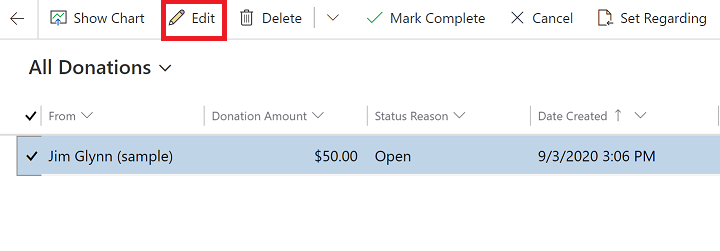
Seleccione Comprobar acceso na barra de comandos.
Na xanela Comprobar acceso, seleccione Quen ten acceso.
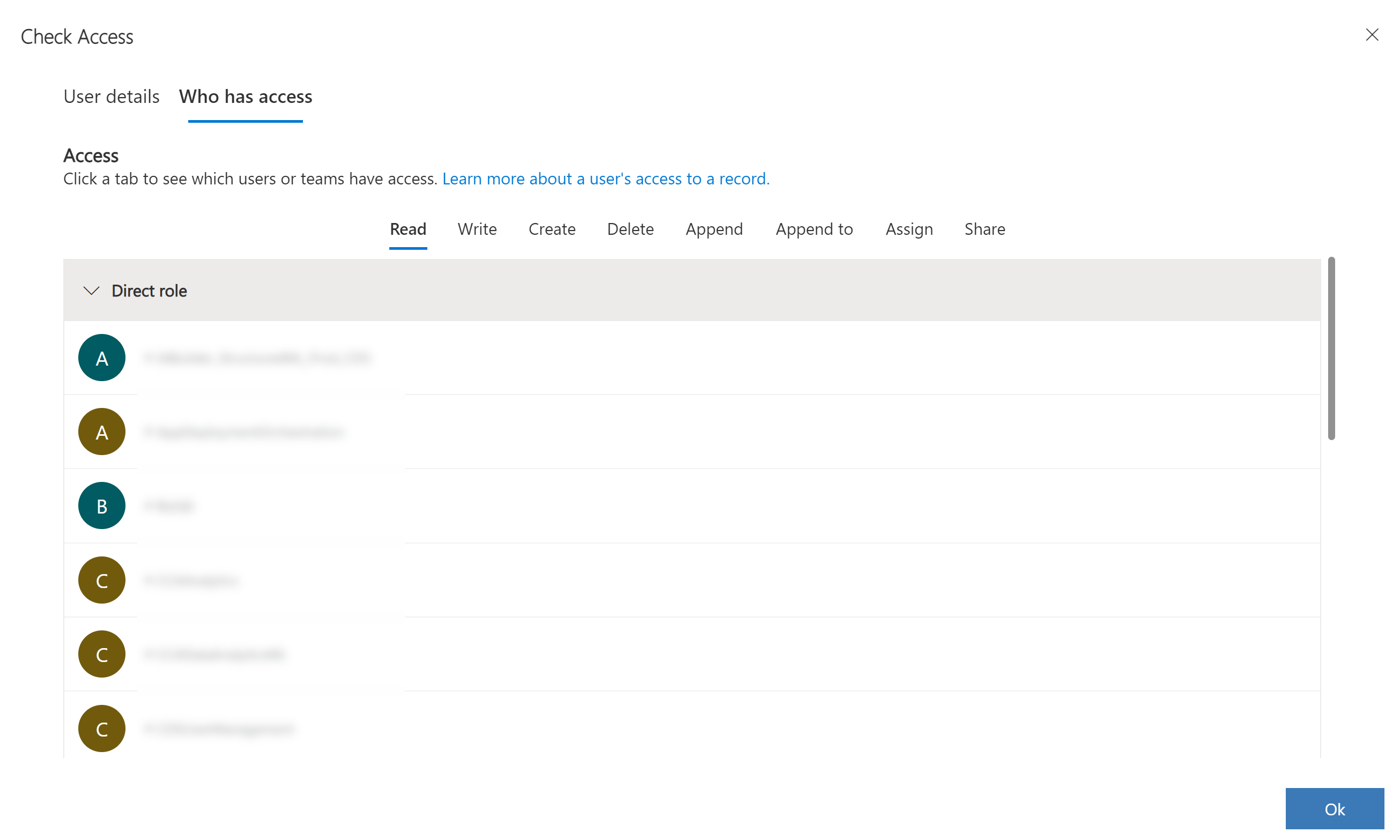
Nota
A lista de xestores de xerarquía e seguridade de posición non se mostra en Quen ten acceso xa que esta lista pode ser longa.
Nota
Pode indicarnos as súas preferencias para o idioma da documentación? Realice unha enquisa breve. (teña en conta que esa enquisa está en inglés)
Esta enquisa durará sete minutos aproximadamente. Non se recompilarán datos persoais (declaración de privacidade).